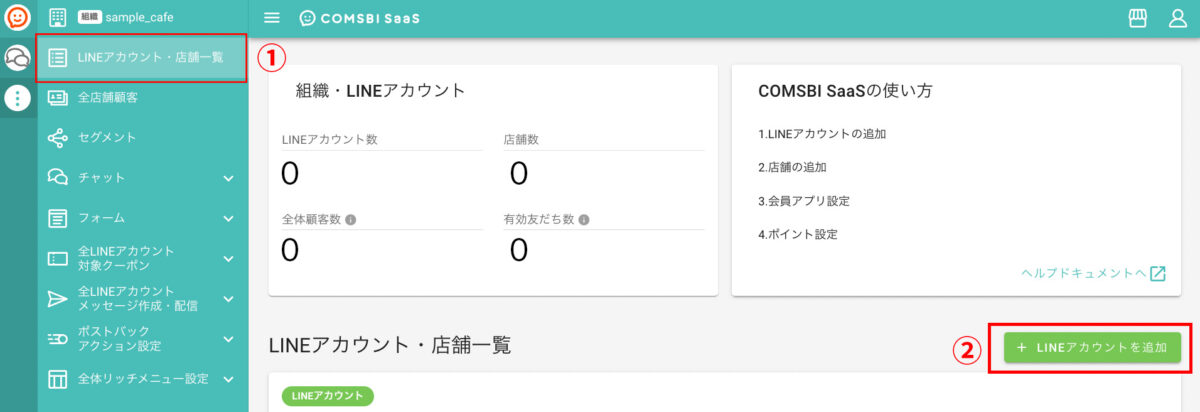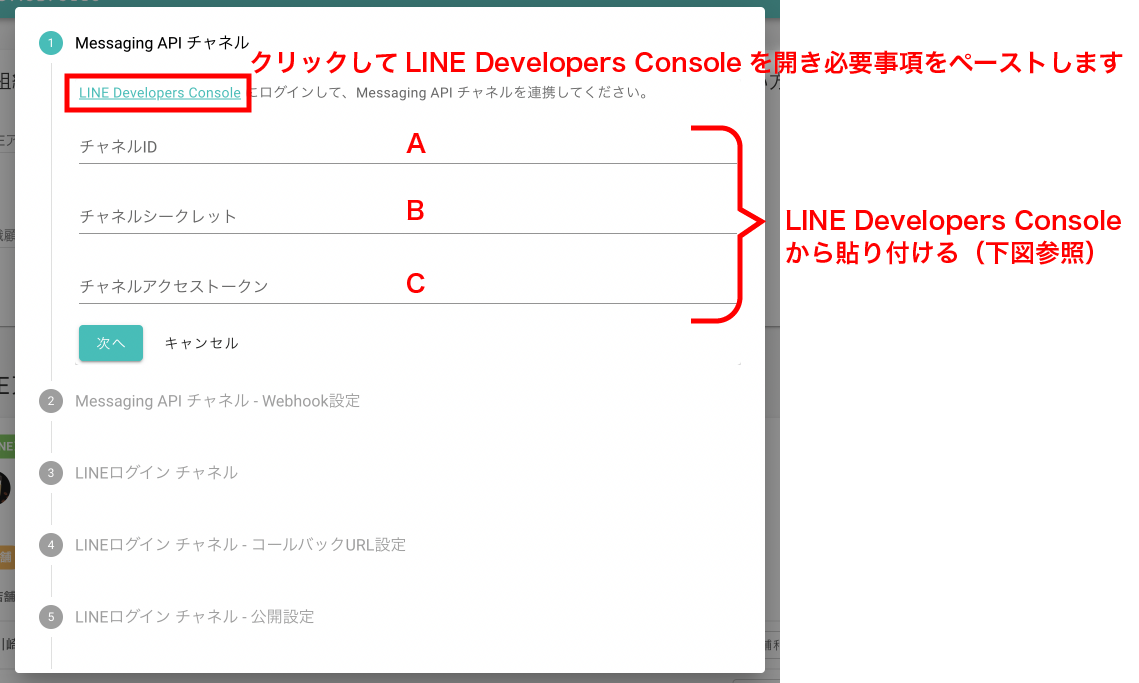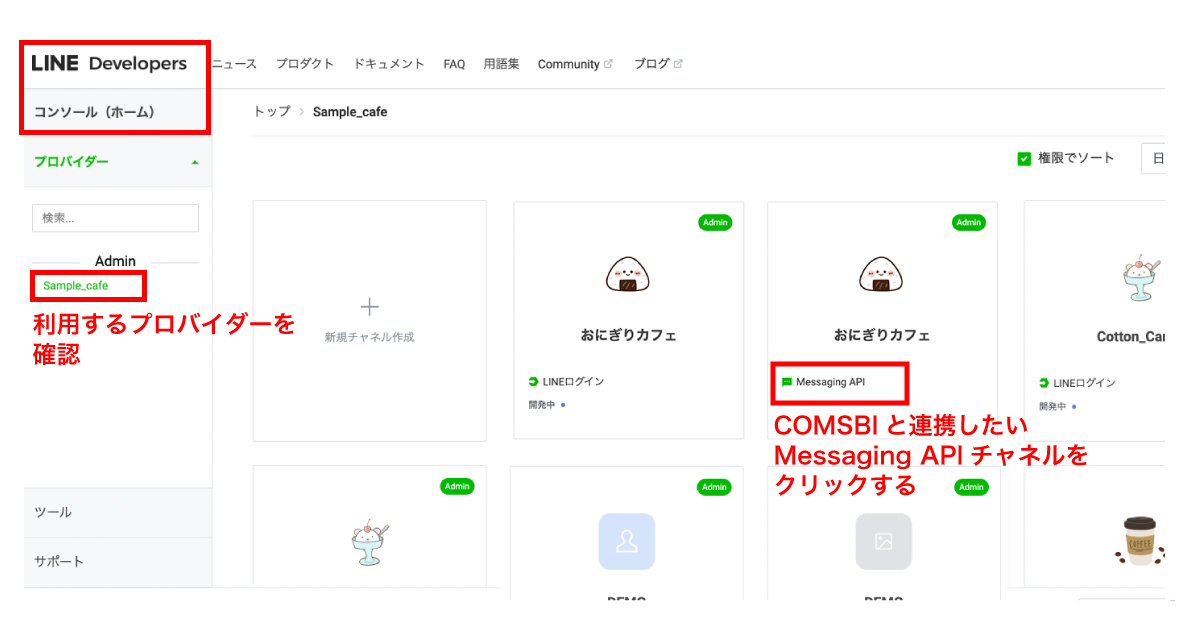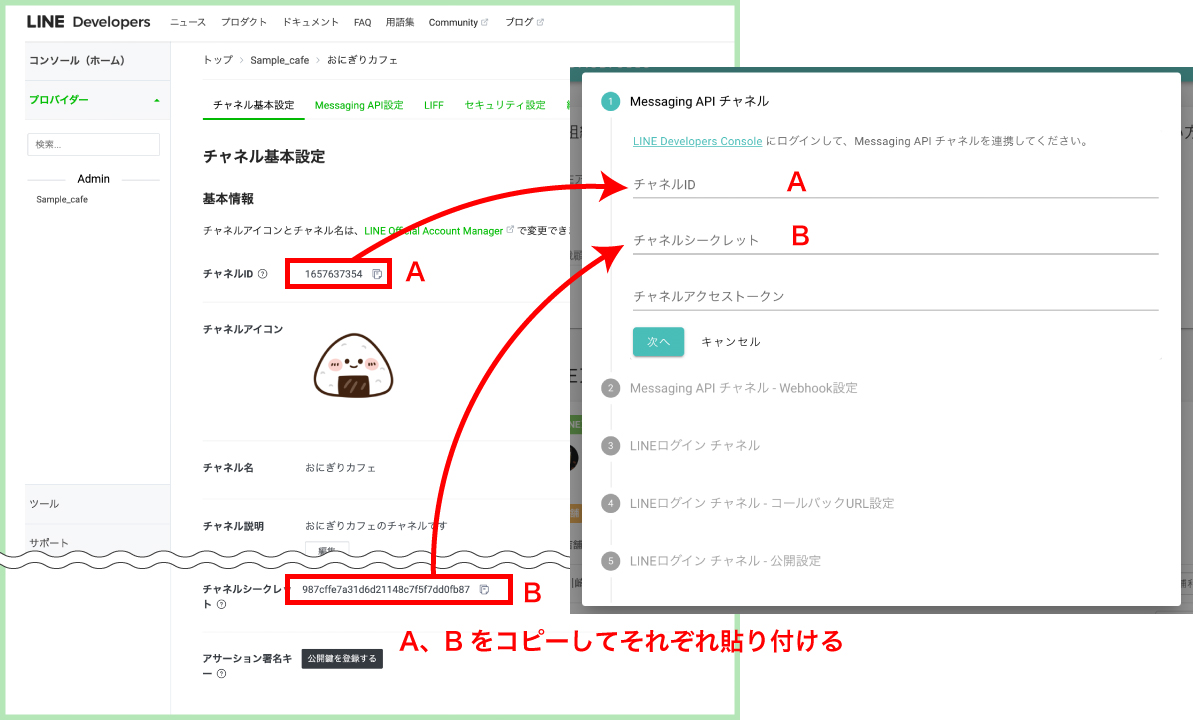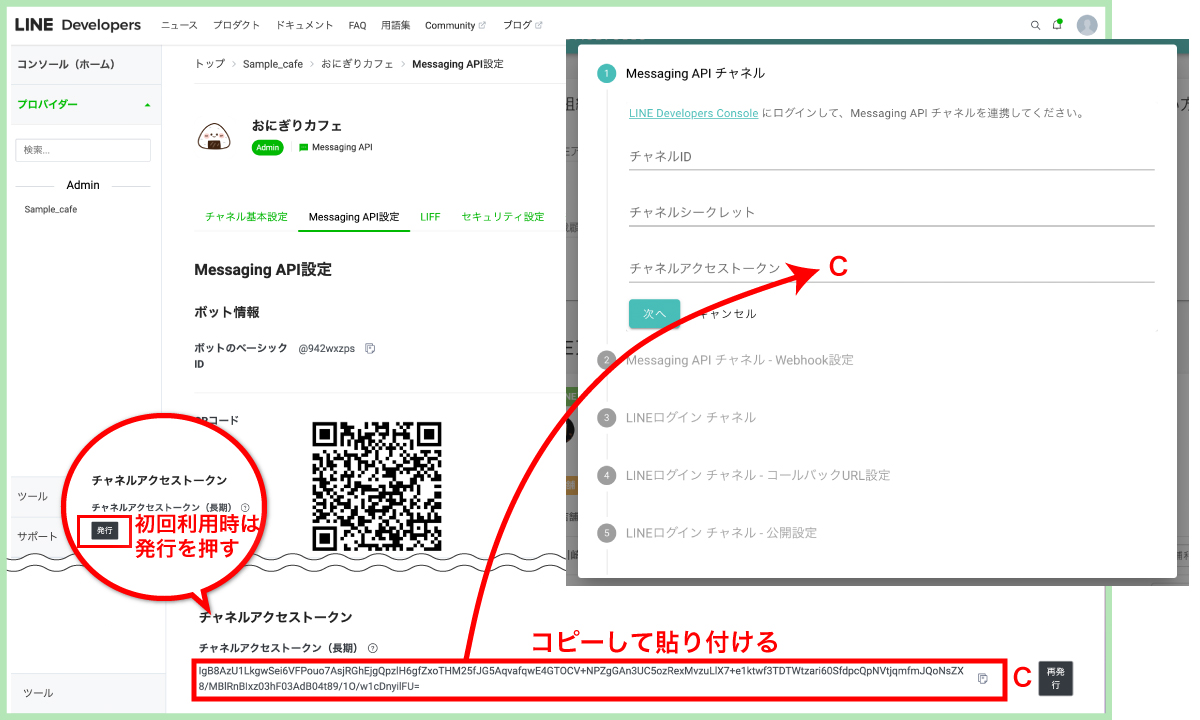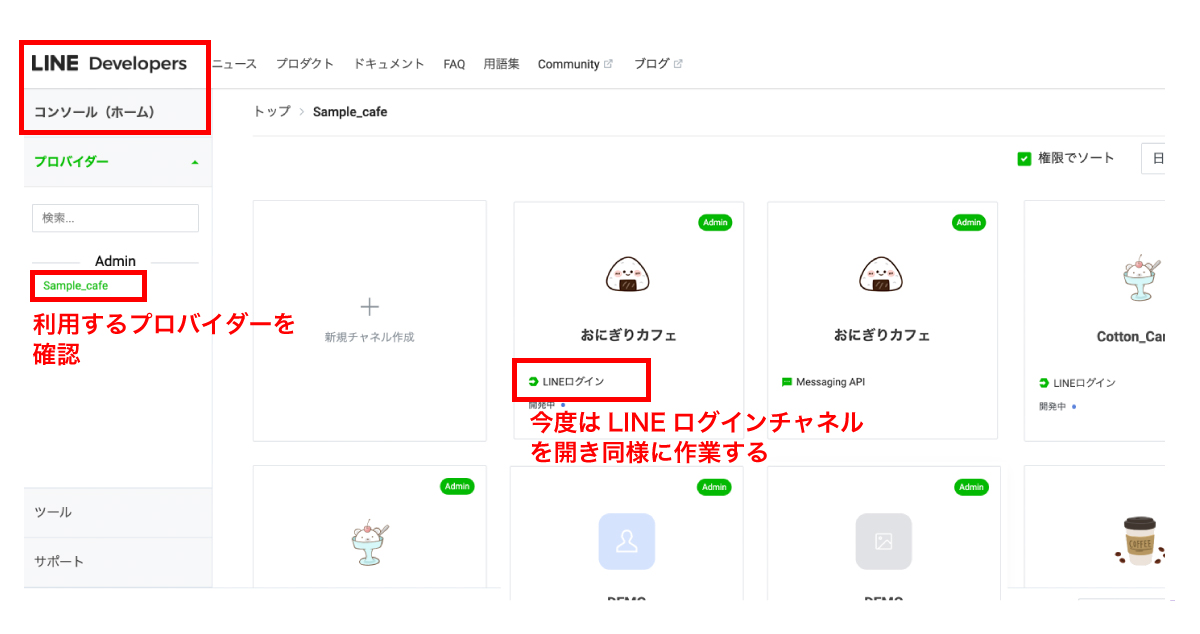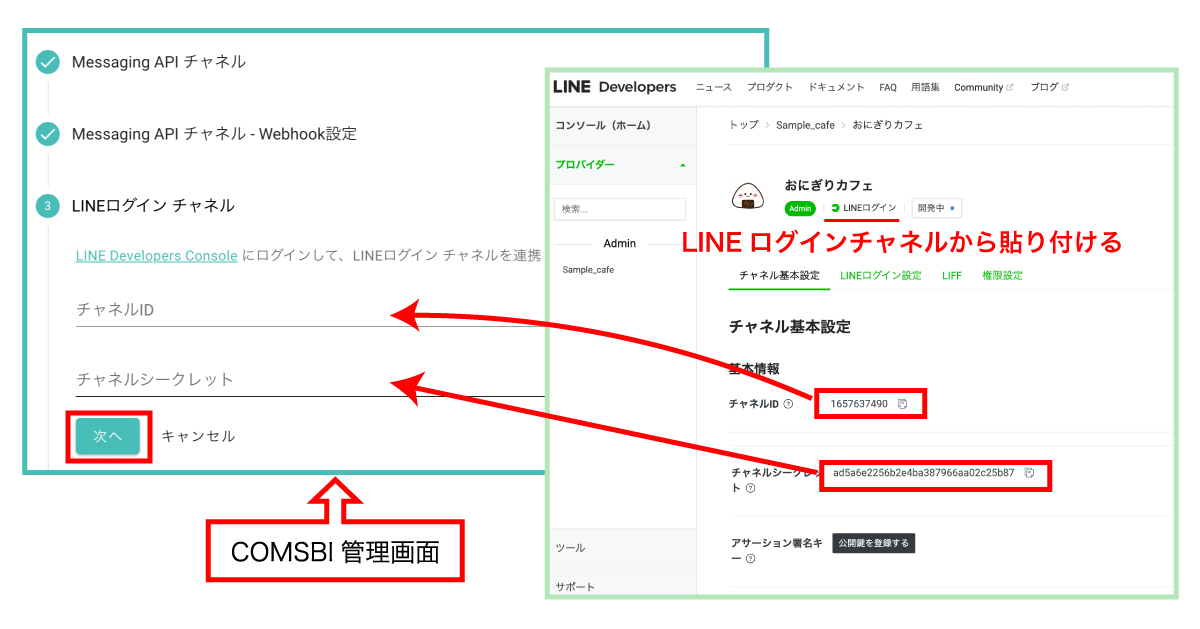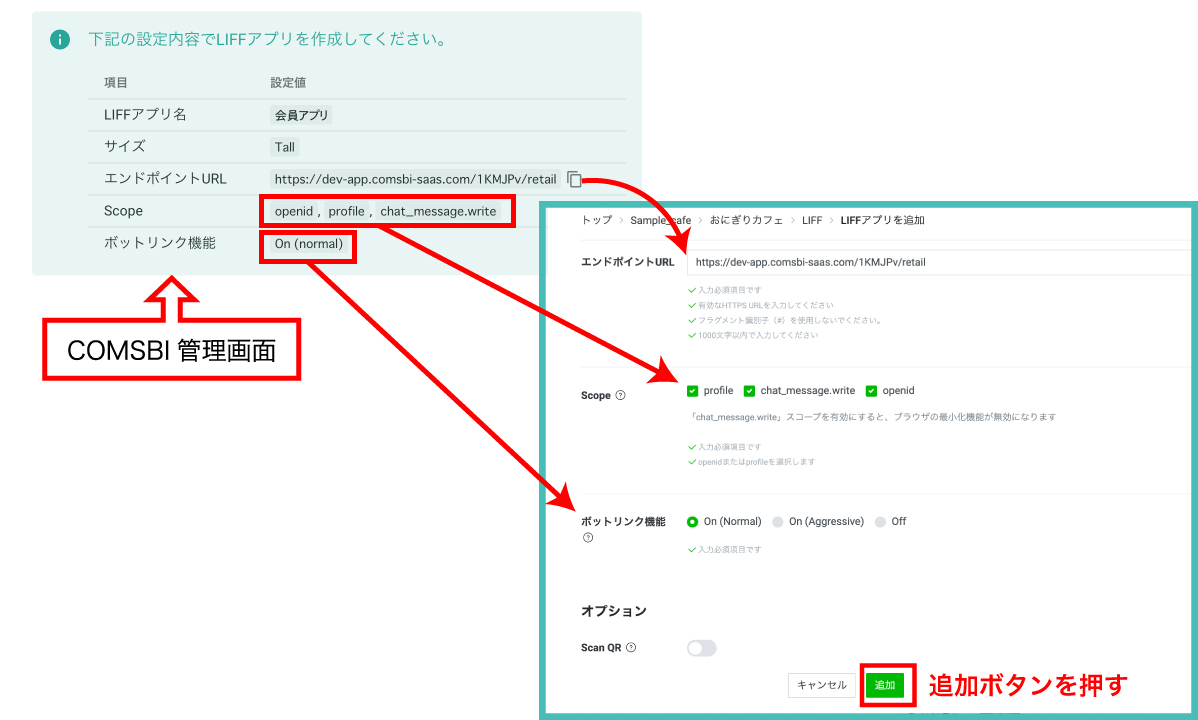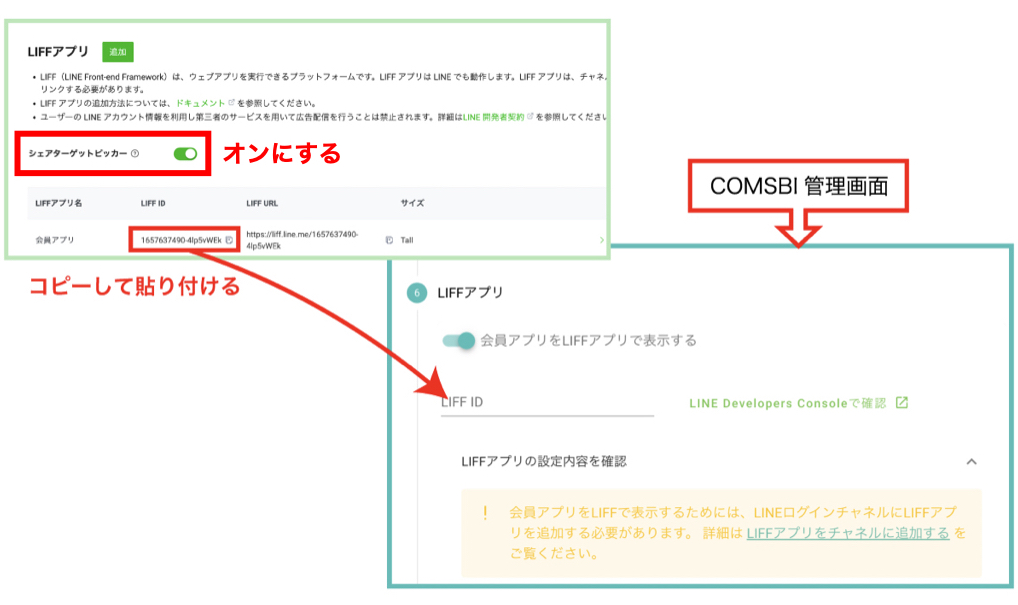LINEアカウントとの連携
サービス利用前の準備でMessaging APIチャネルとLINEログインチャネルの作成が完了したら、いよいよCOMSBIとLINEアカウントを連携させます。
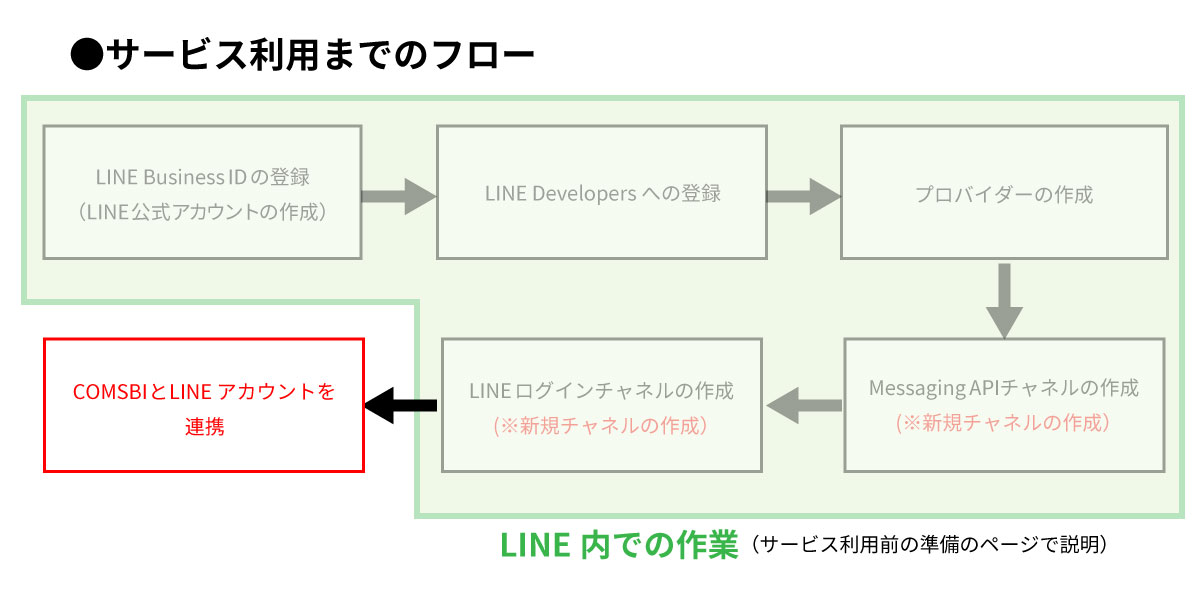
操作は「COMSBIの管理画面」と「LINE Developers Consoleの画面」を切り替えながら行っていきます。
① Messaging API チャネルの連携
まず最初にCOMSBIとMessaging APIチャネルの連携を行います。
- 操作画面:COMSBI管理画面
COMSBIにログインしたらサイドメニューの「LINE アカウント・店舗一覧」を選択し、「+ LINE アカウントを追加」をクリックします。
- 操作画面:COMSBI管理画面 / LINE Developers Console
「+LINEアカウントを追加」ボタンを押したらダイヤログが開くので手順に沿って作業を行っていきます。
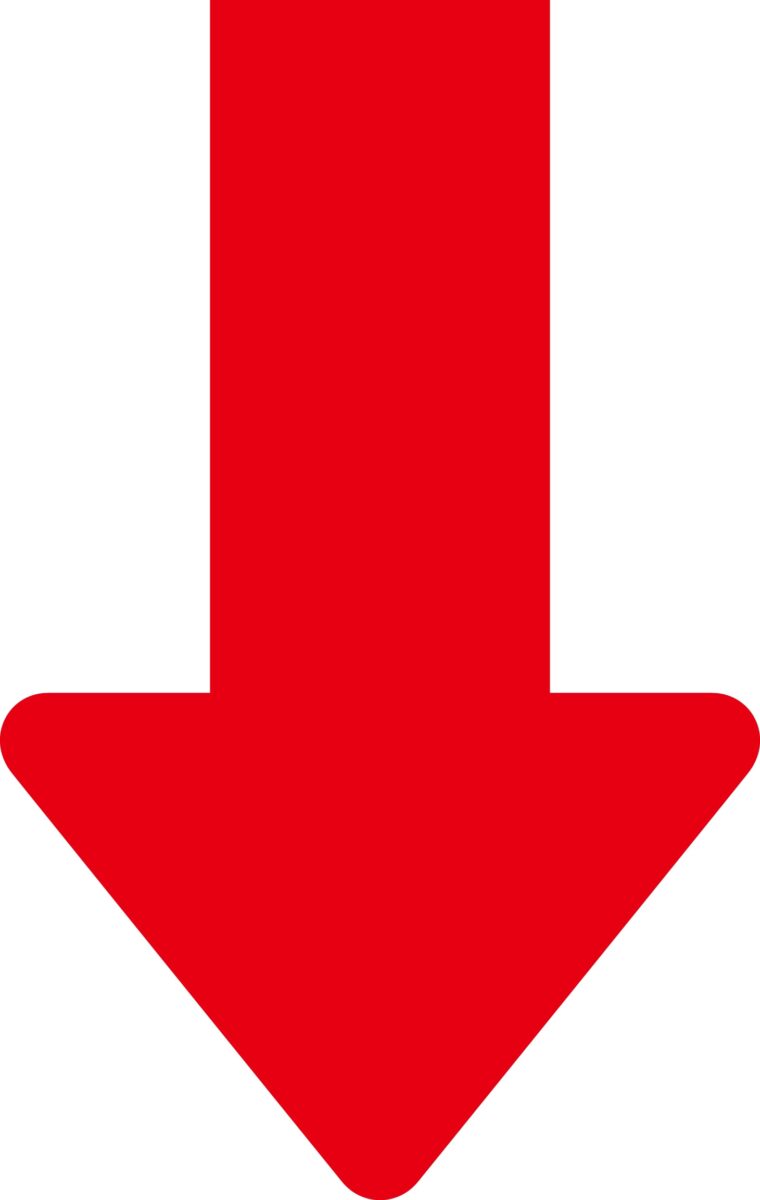
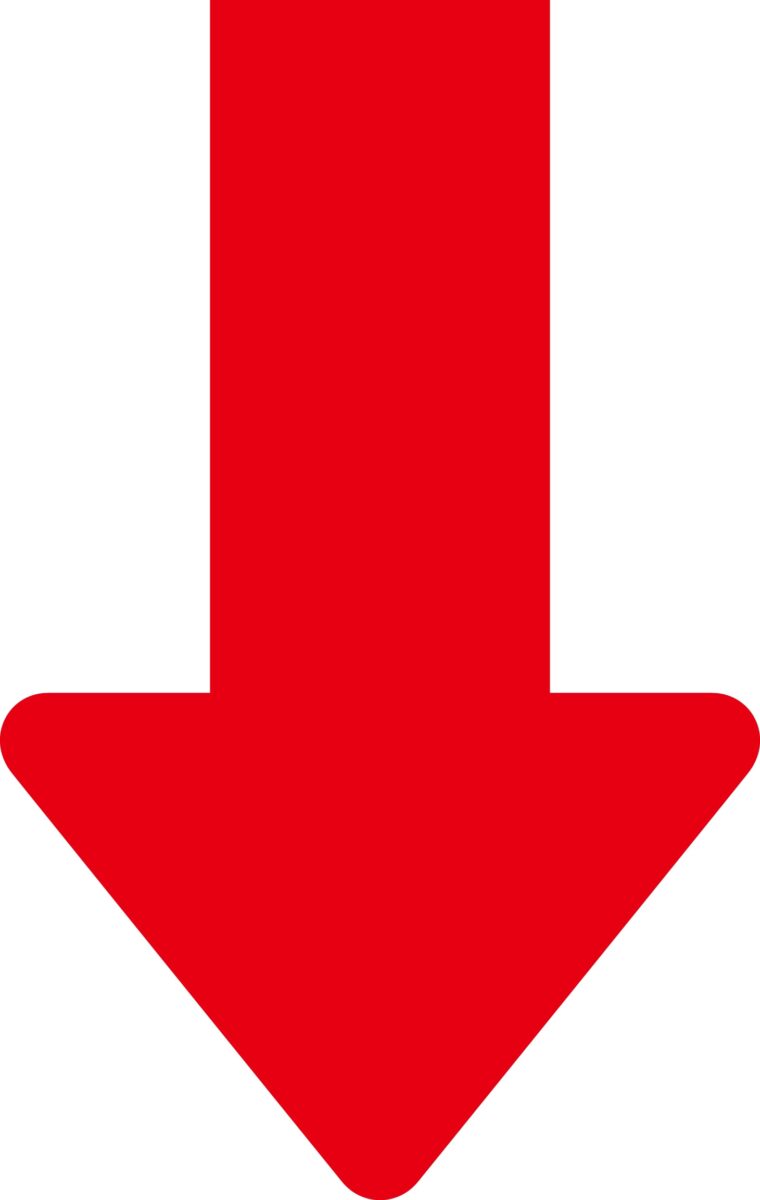
- 「Messaging API 設定」タブ:チャネルアクセストークン
- 初めてアクセスした場合にはトークンパラメーターは表示されておらず、「発行」というボタンが表示されています。「発行」ボタンをクリックし、トークンを発行してコピーします。
3. 操作画面:COMSBI管理画面
チャネルID、チャネルシークレット、チャネルアクセストークン、全ての入力が終わったら次の画面が表示されます。Messaging API チャネル名が正しいか確認し、「次へ」をクリックします。
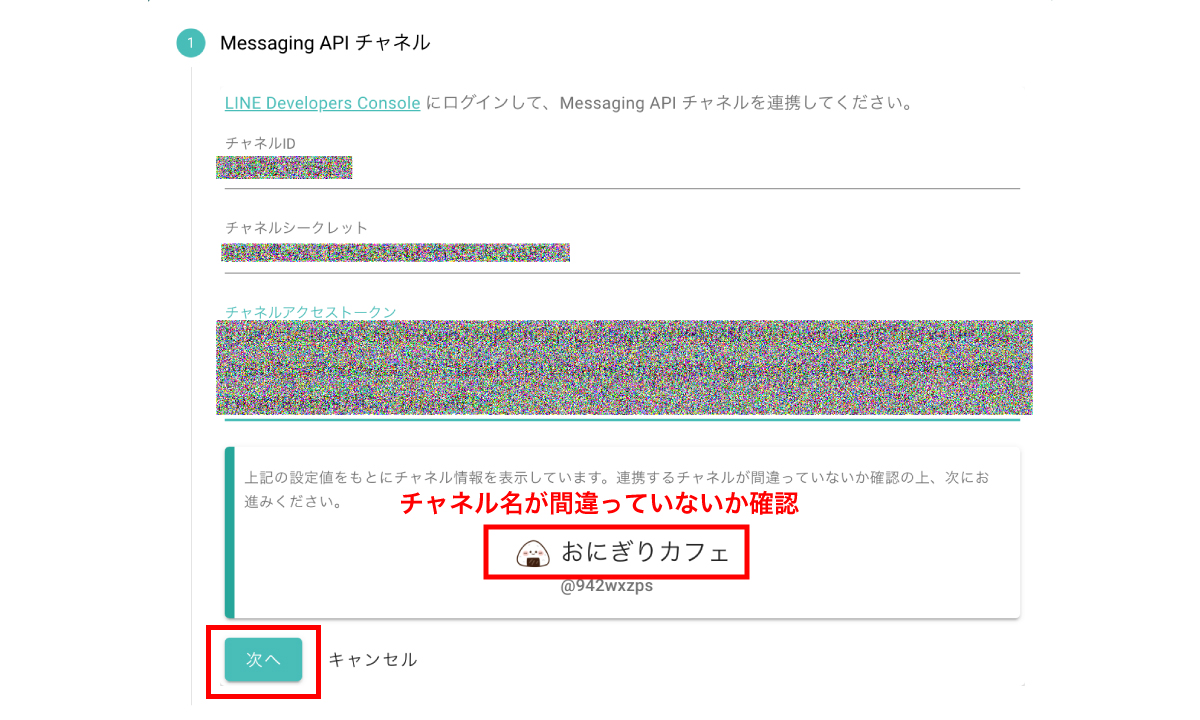
これでMessaging APIチャネルの連携ができました。
COMSBIの画面に沿って②Messaging APIチャネル-webhook設定へ進んでください。
② Webhook設定
Webhook URL とは、LINE プラットフォームからボットにイベントを送信する際の送信先 URL のことです。
以下の手順で設定を行います。
- 操作画面:COMSBI管理画面 / LINE Developers Console
- 下記画像のようにCOMSBI管理画面の「Webhook URL」をコピーします。
- 「LINE Developers Console」のMessaging API設定画面(LINE Developers Console )を開き、該当箇所にコピーしたUR Lを貼り付けます。
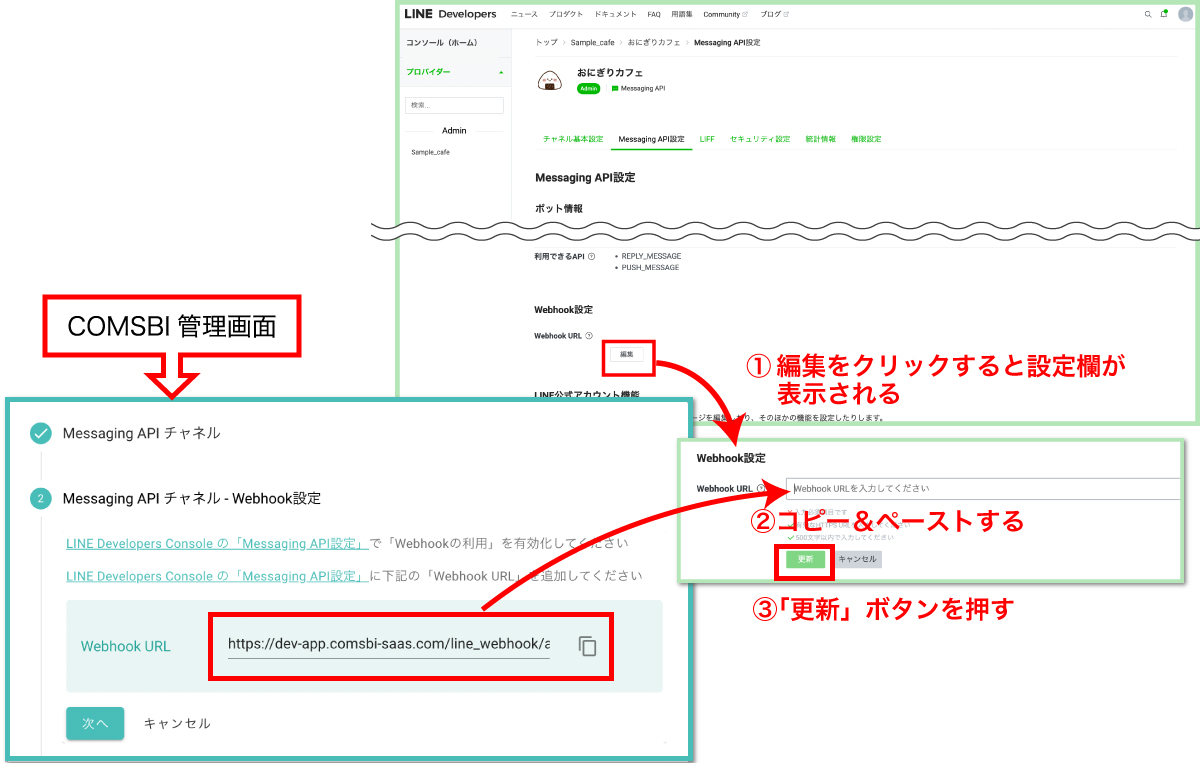
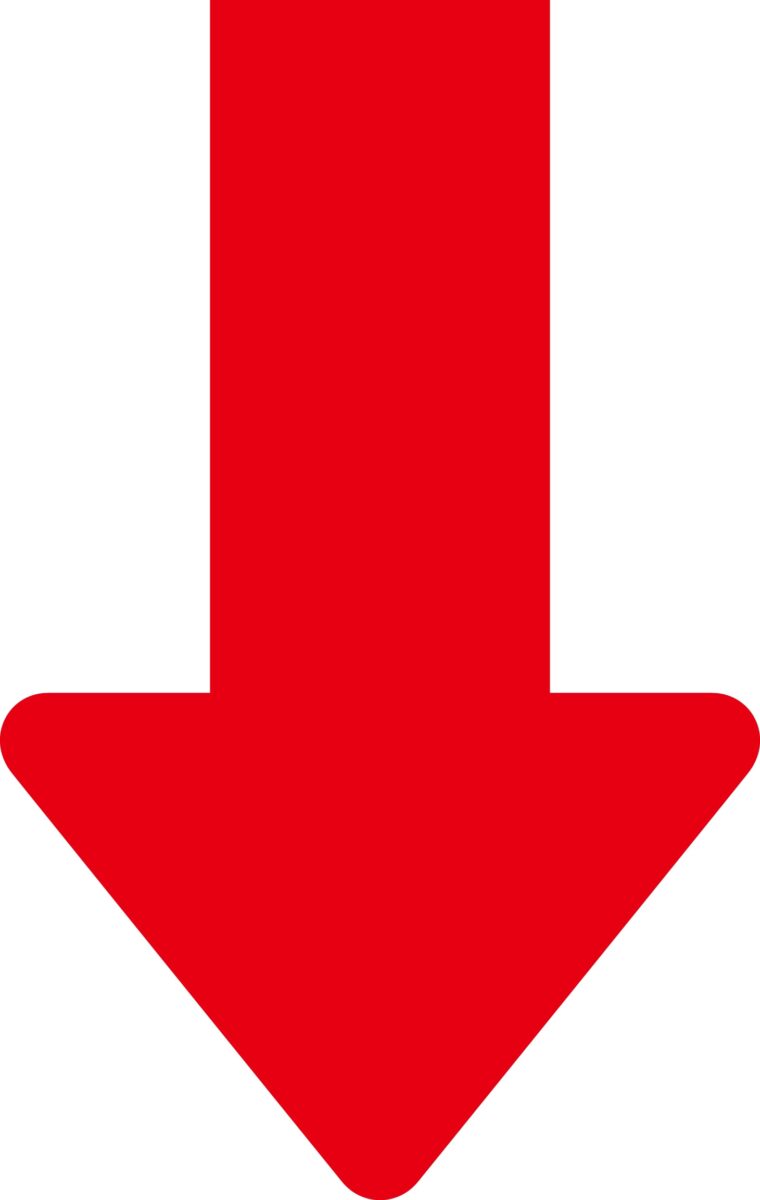
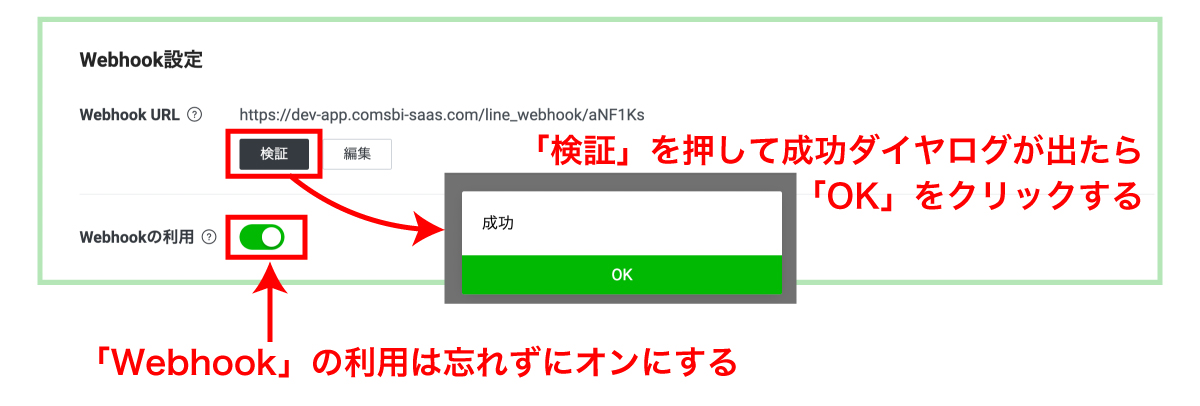
「Webhookの利用」は忘れずにオンにするよう設定してください。
③ LINE ログインチャネルの連携
Webhookの設定が完了したら「次へ」ボタンをクリックし、LINEログインチャネルの連携へと進みます。
- 操作画面:COMSBI管理画面 / LINE Developers Console
LINE アカウント追加のダイアログの「LINE Developers Console」をクリックし、LINE Developers Console (外部サイト)を開きます。 - 同じようにLINEログインチャネルIDとチャネルシークレットも貼り付けます
設定が完了したら「次へ」ボタンを押して「コールバックURL」設定へと進んでください。
④ コールバック URL 設定
コールバックURL は、お客様が LINEにログインする際に認証と認可の操作を行ったあと、COMSBI 側で認可コードなどを受け取るために必要なURLです。
- 操作画面:COMSBI管理画面
- LINE アカウント追加のダイアログに表示されている「コールバック URL」をコピーします。
- 「LINE Developers Console」をクリックし、LINE Developers Console (外部サイト)を開いてコールバックURLの欄にペーストしてください。
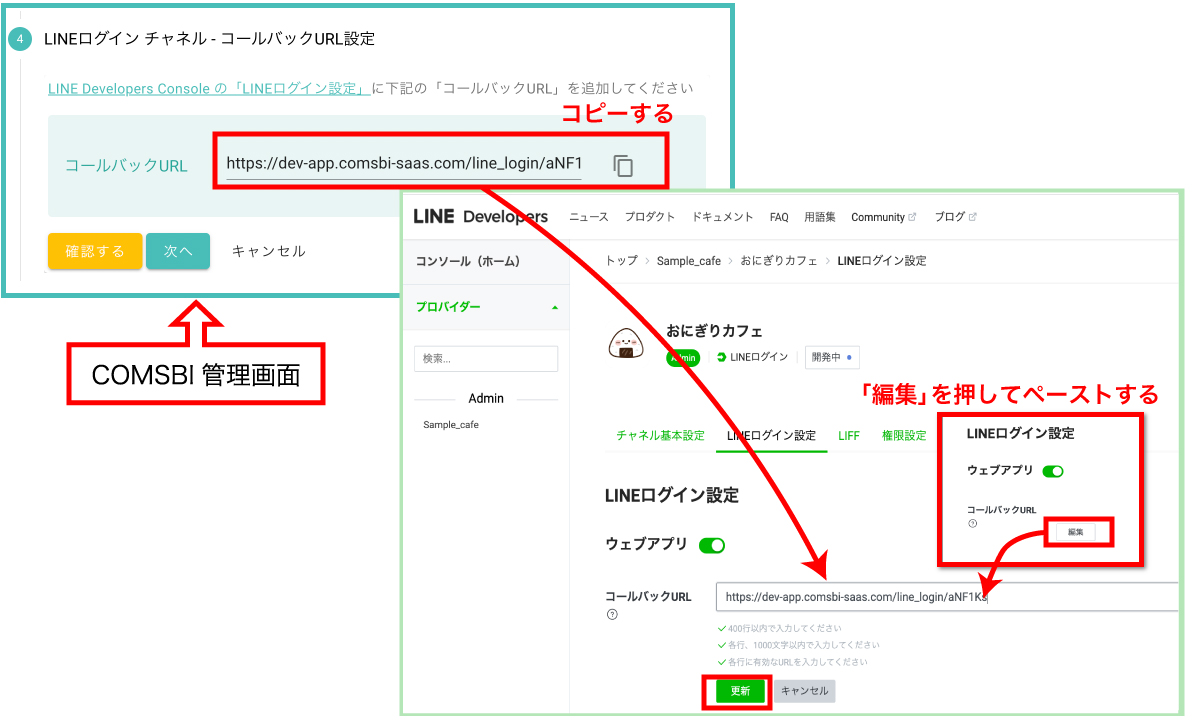
⑤ LINEログインチャネル公開設定
操作画面:LINE Developers Console
LINEログインチャネルのリンクをクリックして「LINE Developers Console」の画面を開き、チャネル基本設定」のページを公開設定してください。
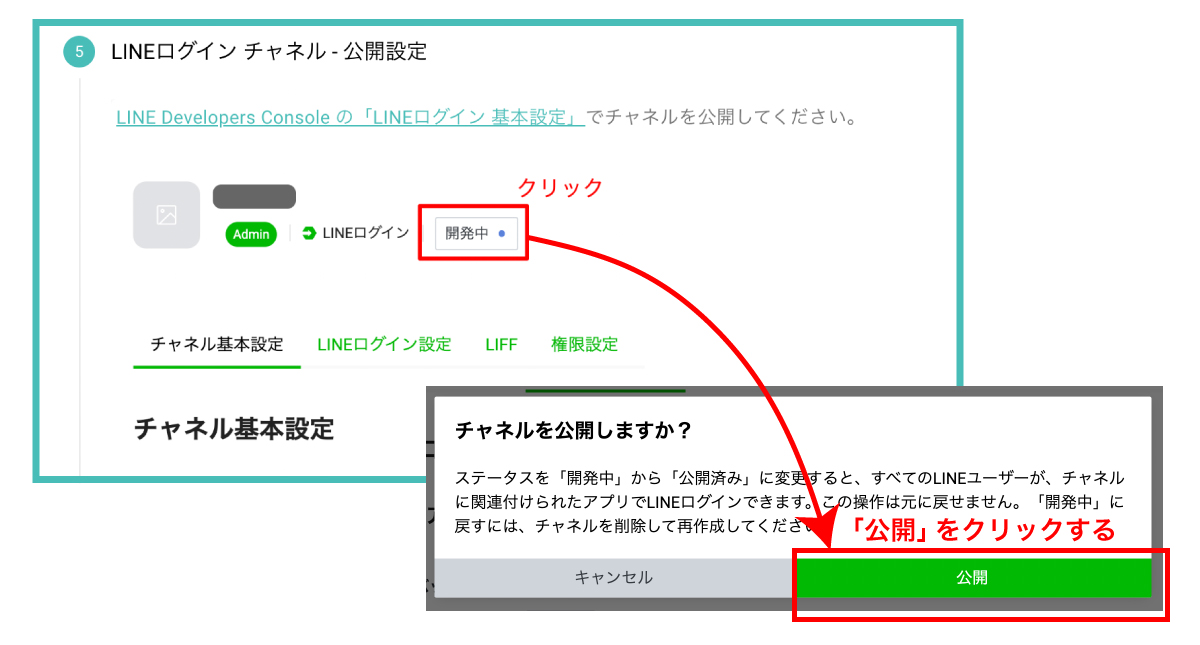
⑥ LIFF 設定
LIFF(LINE Front-end Framework)とは
LINE Front-end Framework(LIFF)は、LINEが提供するウェブアプリのプラットフォームです。このプラットフォームで動作するウェブアプリを、LIFFアプリと呼びます。
HTTPS://DEVELOPERS.LINE.BIZ/JA/DOCS/LIFF/OVERVIEW/
LIFF ブラウザとは
LIFFブラウザはLIFFアプリ専用のブラウザです。ユーザーがLINEでLIFFのURLを開くと、LIFFブラウザでLIFFアプリが開きます。
LIFFブラウザはLINE内で動作するため、LIFFアプリはユーザーにログインを促さなくてもユーザーデータにアクセスすることができます。
HTTPS://DEVELOPERS.LINE.BIZ/JA/DOCS/LIFF/OVERVIEW/
LIFF の仕様上、LIFF 設定をしている場合でも、LIFF ブラウザ以外のブラウザで開くことがあります。その場合、お客様が会員アプリにアクセスするために LINEにログインする必要があります。
会員アプリを LIFF アプリとして設定する場合は、以下の手順で設定を行います(必須ではありません。設定しない場合は「会員アプリを LIFF で表示する」をオフにした状態で設定内容を保存してください)。
1. エンドポイントURLのコピーと各種設定
- 操作画面:COMSBI管理画面 /LINE Developers Console
- LINE Developers コンソールにアクセスし、下記の図に沿って設定してください。
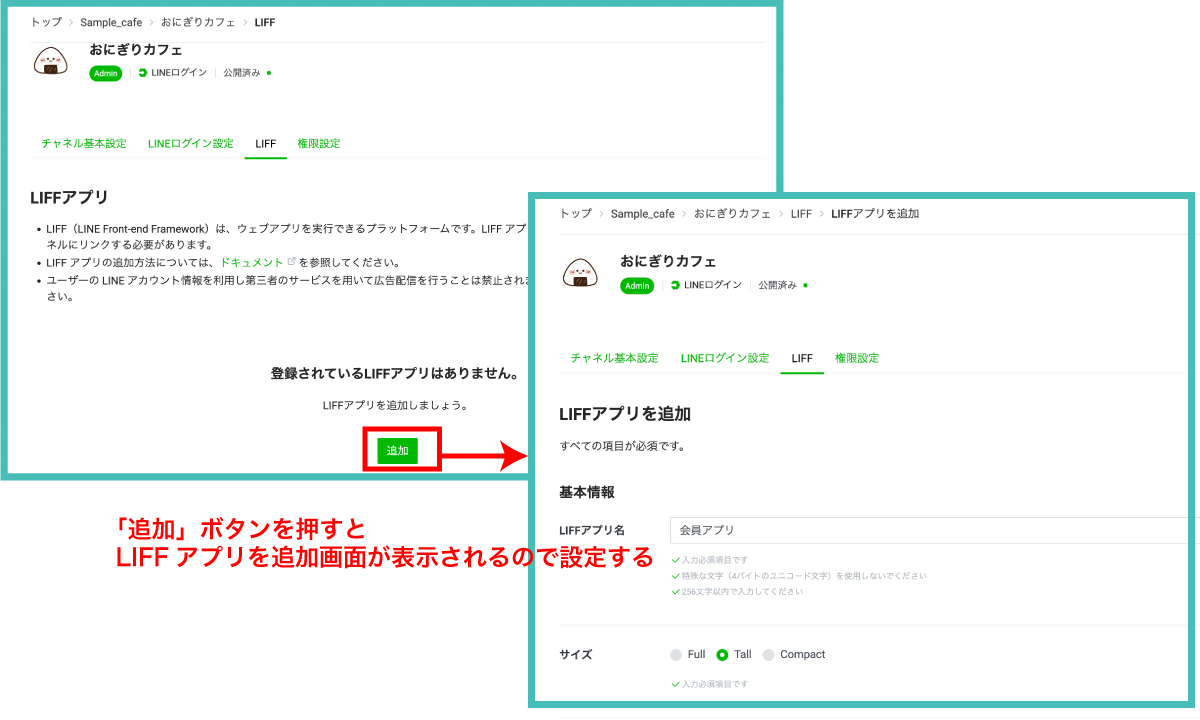
2. シェアターゲットピッカーをオンにして、LIFF ID をコピーしてCOMSBIに貼り付ける
- シェアターゲットピッカーをオンする
フレンドシェア機能を利用するためには有効にしておく必要があります。
- 操作画面:LINE Developers Console / COMSBI管理画面
LIFEアプリを追加すると追加画面に戻るので、先ほど追加したLIFEアプリの LIFE ID をコピーしてCOMSBIの管理画面に貼り付けます。
「次へ」ボタンを押したら応答設定に進みます
⑦応答設定
操作画面:LINE Official Account Maneger
LINE Official Account Manager の応答設定にアクセスし、以下のように設定してください。
現在LINEアカウントを運用中の場合
既にLINEアカウントを運用しており、LINE Official Account Managerであいさつメッセージと応答メッセージの運用をされている場合は、あいさつメッセージと応答メッセージは「オン」 のままで設定をお願いいたします。
COMSBI SaaS側のあいさつメッセージ(友だち追加設定)や応答メッセージに移行する場合は、COMSBI SaaSで設定が完了したタイミングで「オフ」に設定を変更してください。
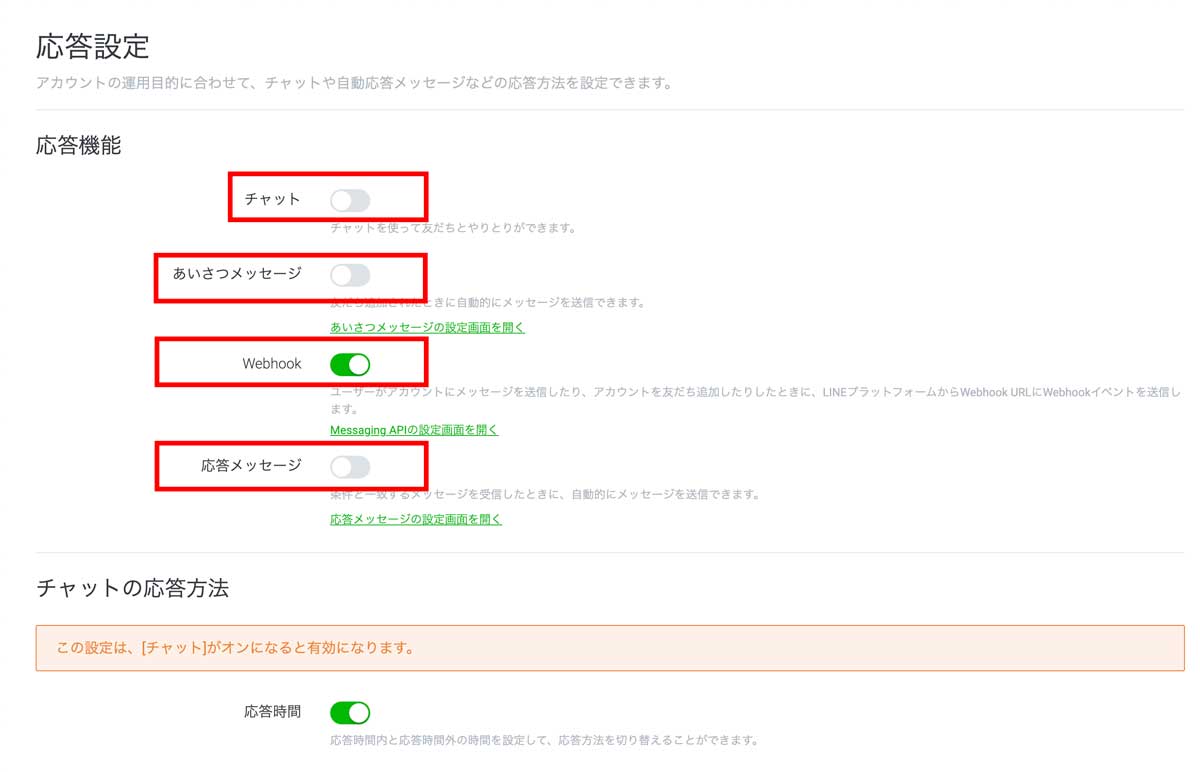
設定完了ボタンを押したらLINEアカウントとの連携は以上で終了です。
お疲れ様でした!
次のステップ:店舗の登録